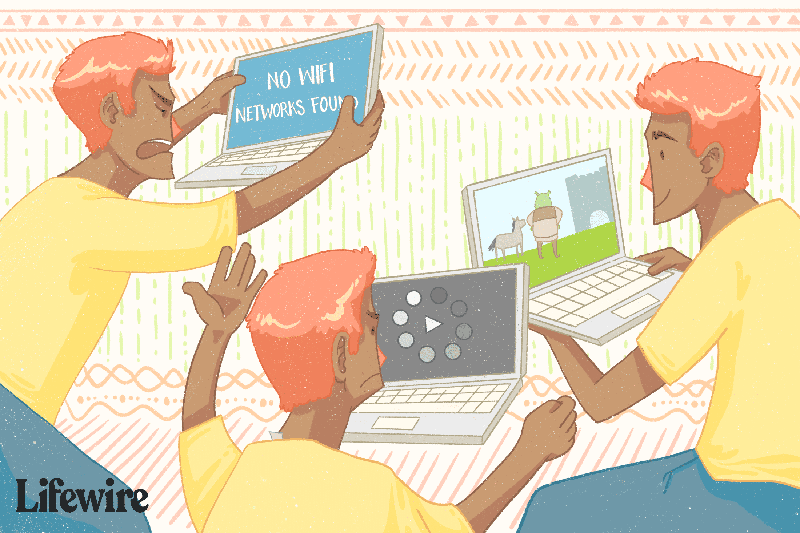چگونه رمزعبور وایفای خود را در ویندوز ۱۰ تغییر دهیم؟

نیاز دارید رمزعبور وایفای خود را تغییر دهید؟ شاید هنگام نصب مودم یا روتر، رمزعبور پیشفرض وایفای را عوض نکردید و اکنون به فکر افتادید رمزعبور امنتر و قویتری بگذارید.
شاید هم وقتی سعی کردید با عجله و هول وایفای خانه را راهاندازی کنید؛ رمزعبور نادرستی را تعریف کردید و اکنون باید آن را تغییر دهید.
به هر دلیلی، اکنون میخواهید رمزعبور وایفای خود را تغییر دهید و این کار را با کامپیوتر یا لپتاپ ویندوز ۱۰ انجام میدهید. در این مقاله، به روشی ساده خواهیم گفت چگونه رمزعبور وایفای خود را عوض کنید.
چه از وایفای تک بانده استفاده کنید یا وایفای دو بانده؛ چه مودم روتر داشته باشید یا روتر بیسیم؛ چه اینترنت ADSL و VDSL داشته باشید یا اینترنت ۴G و TD-LTE؛ مراحل تغییر رمزعبور وایفای یکسان است.
نحوه تغییر رمزعبور وایفای با استفاده از ویندوز ۱۰
اگر میخواهید رمزعبور وایفای را در ویندوز ۱۰ تغییر دهید؛ احتمالا میخواهید یکی از این دو کار را انجام دهید: تغییر رمزعبور وایفای روتر که همه دستگاهها به آن وصل میشوند یا تغییر رمزعبور وایفای ذخیره شده در ویندوز ۱۰ که شاید اشتباه یا درست ذخیره نشده باشد.
گفتیم دلایل زیادی برای تغییر رمزعبور وایفای وجود دارد. رمزعبور پیشفرض را تغییر ندادید یا اکنون متوجه شدید رمزعبور وایفای ضعیف است. دیگران رمز وایفای شما را پیدا کردند و بدون اجازه به وایفای وصل میشوند؛ مدتها است رمزعبور وایفای را عوض نکردید و حدس میزنید شاید برخی افراد غریبه به شبکه شما وصل میشود.
تغییر رمزعبور وایفای اصلا کار سختی نیست و فقط چند ثانیه طول میکشد. همه افراد میتوانند رمزعبور وایفای را عوض کنند و نیازی نیست حتما سراغ یک متخصص شبکه بروید یا تماس بگیرید و از بیرون افرادی بیایند و رمزعبور وایفای مودم یا روتر شما را عوض کنند.
چگونه آدرس IP روتر را پیدا کنیم؟
برای اینکه بتوانیم رمزعبور وایفای را تغییر دهیم؛ باید آدرس IP پنل مدیریتی روتر یا مودم را بدانیم تا بتوانیم وارد آن شده و تنظیمات لازم را انجام دهیم.
بهترین و سادهترین روش برای یافتن آدرس IP روتر، راست کلید روی منوی Start و بعد انتخاب Command Prompt یا Windows PowerShell است.
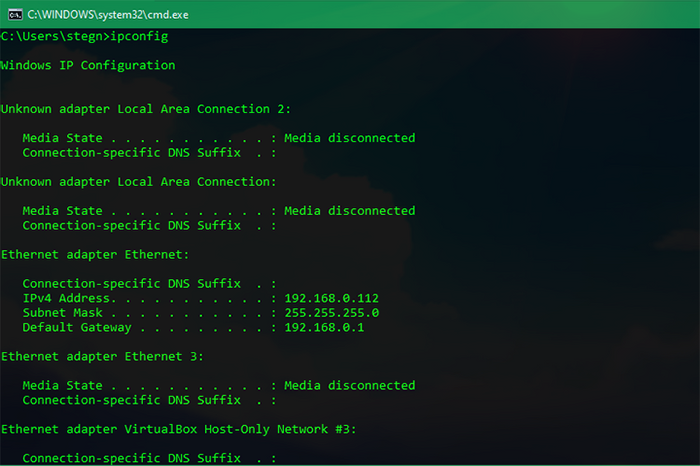 وقتی ترمینال خط فرمان اجرا شد؛ دستور ipconfig را تایپ و اجرا کنید. فهرستی از اطلاعات برای شما نمایش داده میشود. آدرس IP روتر شما در بخش Default Gateway دیده میشود.
وقتی ترمینال خط فرمان اجرا شد؛ دستور ipconfig را تایپ و اجرا کنید. فهرستی از اطلاعات برای شما نمایش داده میشود. آدرس IP روتر شما در بخش Default Gateway دیده میشود.
معمولا این آدرس مشابه ۱۹۲.۱۶۸.۱۰۰.۱ یا نظایر اینها است.
چگونه رمزعبور وایفای را در روتر تغییر دهیم؟
اکنون، باید آدرس IP روتر پیدا شده در بخش قبلی را وارد نوار آدرس مرورگر خود کنید. رابط کاربری پنل مدیریتی روتر شما ظاهر میشود. اگر رمزعبور پیشفرض پنل مدیریتی روتر را تغییر نداده باشید؛ نام کاربری و رمزعبور Admin/Admin یا Admin/1234 است. در پشت مودم و روتر یا در دفترچه راهنما این اطلاعات نوشته شدهاند. همینطور، با زدن مدل مودم یا روتر در گوگل، میتوانید اطلاعات ورود به پنل مدیریتی را مشاهده کنید.
اگر رمزعبور پنل کاربری روتر را عوض کردید؛ باید نام کاربری و رمزعبور خودتان را وارد کنید تا تنظیمات پنل کاربری نمایش داده شوند.
براساس مدل و برند مودم یا روتر شما، تنظیمات بخش تغییر رمزعبور وایفای میتواند در منوی Wireless یا WLAN باشد. در برخی پنلهای کاربری باز ممکن است تنظیمات تغییر رمزعبور وایفای در بخش عمومی یا Basic باشد.
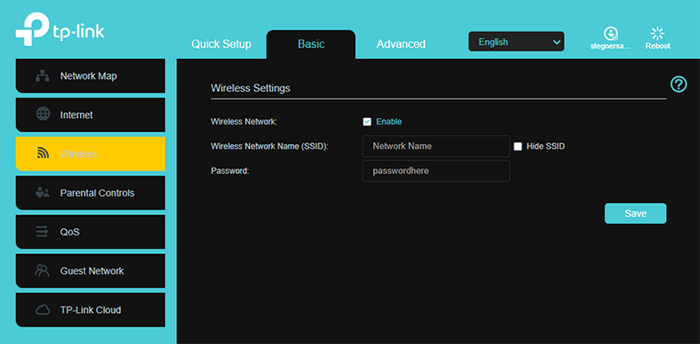 وقتی وارد بخش تنظیمات رمزعبور وایفای شدید؛ از شما درخواست میشود نام شبکه وایفای (SSID) و رمزعبور جدید را وارد کنید. گاهی اوقات بهتر است نام شبکه وایفای خود را هم عوض کنید تا مقداری همسایهها و افراد غریبه سردرگم شوند که وایفای شما کجا رفت!
وقتی وارد بخش تنظیمات رمزعبور وایفای شدید؛ از شما درخواست میشود نام شبکه وایفای (SSID) و رمزعبور جدید را وارد کنید. گاهی اوقات بهتر است نام شبکه وایفای خود را هم عوض کنید تا مقداری همسایهها و افراد غریبه سردرگم شوند که وایفای شما کجا رفت!
دقت کنید وقتی رمزعبور وایفای را تغییر میدهید؛ برای اولین بار که میخواهید با گوشی تلفن همراه، تبلت، لپتاپ، کامپیوتر رومیزی و هر دستگاه دیگری به وایفای وصل شوید؛ باید رمزعبور وایفای جدید را وارد کنید و بعد برای دفاعات بعدی ذخیره میشود.
چگونه رمزعبور وایفای ذخیره شده در ویندوز ۱۰ را تغییر دهیم؟
وارد سناریوی دوم میشویم. گاهی اوقات رمزعبور وایفای را در ویندوز ۱۰ اشتباه تایپ کردید و در همان وضعیت ذخیره شده است یا رمزعبور وایفای را تغییر دادید ولی در ویندوز ۱۰ اجازه نمیدهد رمز جدید را بزنید. همینطور، برخی اوقات ویندوز ۱۰ نمیتواند با روتر یا مودم خوب جفت شود و یک عدم ناسازگاری باعث میشود سیستم به وایفای وصل نشود و باید رمزعبور را دوباره وارد کرده و ذخیره کنید.
یکی از روشهای آسان برای تغییر رمزعبور وایفای ذخیره شده در ویندوز ۱۰، از همان منویی است که برای مشاهده رمزعبور وایفای اقدام میکنیم. به بخش Network and Sharing Center در تنظیمات بروید و رمزعبور وایفای ذخیره شده را ببینید و در صورت نیاز تغییر دهید. فقط فراموش نکنید که باید با حساب کاربری ریشه یا مدیر ویندوز وارد شده باشید.
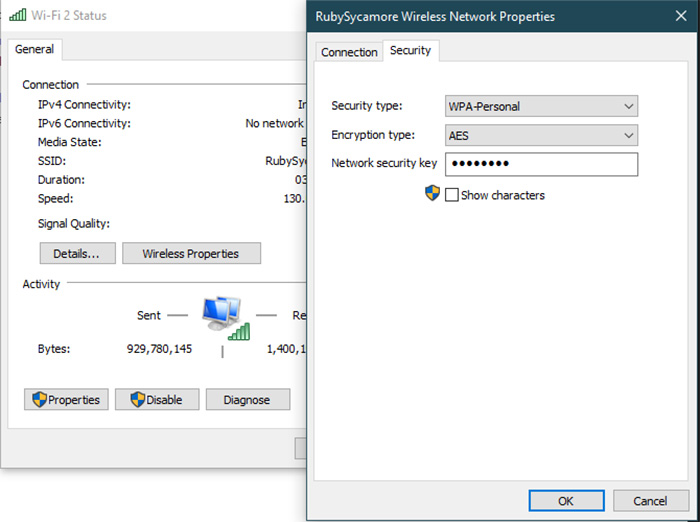 با بهروز کردن رمزعبور وایفای ویندوز ۱۰، حالا برای اتصال به روتر از رمز جدید استفاده میشود.
با بهروز کردن رمزعبور وایفای ویندوز ۱۰، حالا برای اتصال به روتر از رمز جدید استفاده میشود.
اگر نمیخواهید از این روش استفاده کنید؛ میتوانید به طور کلی اتصال شبکه را حذف کرده و دوباره آن را با رمزعبور جدید بسازید. در مسیر Settings > Network & Internet > Wi-Fi روی Manage کلیک کنید تا تمام کانکشنهای شبکههای وایفای شناخته شده را مشاهده کنید. اینها، شبکههای وایفای هستند که کامپیوتر به آنها وصل شده است.
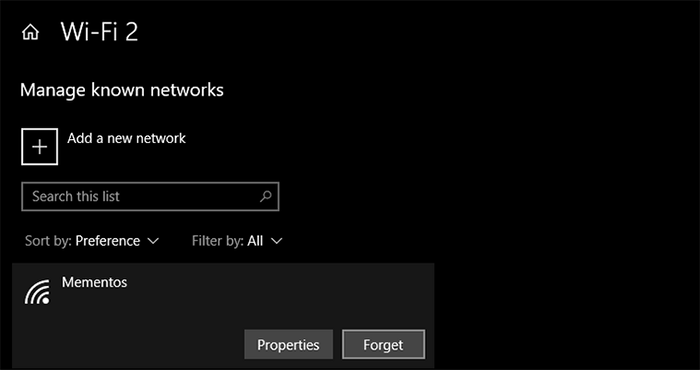 اکنون، شبکهای که میخواهید رمزعبور وایفای آن عوض شود را انتخاب و روی آن کلیک کنید و گزینه Forget را بزنید تا کاملا از روی ماشین شما پاک شود. بعد، روی آیکون شبکه در بخش System Tray نوار وظیفه ویندوز ۱۰ کلیک کنید؛ شبکه وایفای خود را انتخاب کرده و رمزعبور وایفای را این بار درست وارد کنید و وصل شوید.
اکنون، شبکهای که میخواهید رمزعبور وایفای آن عوض شود را انتخاب و روی آن کلیک کنید و گزینه Forget را بزنید تا کاملا از روی ماشین شما پاک شود. بعد، روی آیکون شبکه در بخش System Tray نوار وظیفه ویندوز ۱۰ کلیک کنید؛ شبکه وایفای خود را انتخاب کرده و رمزعبور وایفای را این بار درست وارد کنید و وصل شوید.
اگر همهچیز را درست انجام داده باشید؛ کامپیوتر شما با گذرواژه جدید به وایفای وصل میشود.
اگر برای خرید مودم، اینترنت و تجهیزات شبکه سوال داشتید یا نیاز به راهنمایی و کمک دارید؛ کانال تلگرام شبکهچی به آیدی shabakehchi@ را فالو و پرسش خود را برای مدیر کانال بفرستید تا جواب دهیم.